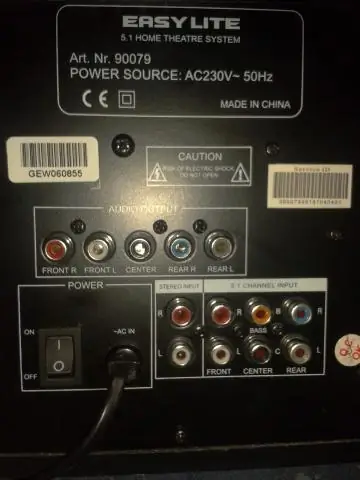
- ავტორი Lynn Donovan [email protected].
- Public 2023-12-15 23:49.
- ბოლოს შეცვლილი 2025-01-22 17:29.
Თუ შენი კომპიუტერი პრობლემები აქვს თამაშში ხმა , სცადეთ Playing Audio პრობლემების აღმოფხვრის ინსტრუქციით პრობლემა . ის ამოწმებს საერთო პრობლემებს თქვენი მოცულობის პარამეტრებთან, თქვენს ხმა ბარათი ან დრაივერი და თქვენი დინამიკები ან ყურსასმენები. აპარატურის ქვეშ და ხმა , დააწკაპუნეთ აუდიო დაკვრის პრობლემების მოგვარებაზე.
უბრალოდ, როგორ დავაფიქსირო კომპიუტერზე ხმის არარსებობა?
გადართე აუდიო ფორმატისთვის არ შეასწორეთ ხმა on კომპიუტერი თუ თქვენი მოწყობილობის ნაგულისხმევად დაყენება არ მუშაობს, შეგიძლიათ შეცვალოთ აუდიო ფორმატი. 1) მარჯვენა ღილაკით დააწკაპუნეთ მოცულობის ხატულაზე ქვედა მარჯვენა კუთხეში და დააწკაპუნეთ აღწარმოების მოწყობილობები. 2) აირჩიეთ თქვენი აუდიო მოწყობილობა წელს დაკვრის ჩანართი და დააწკაპუნეთ თვისებებზე.
შეიძლება ასევე იკითხოს, რატომ არის ჩემი ხმა დამახინჯებული კომპიუტერში? გადახედეთ თქვენს კომპიუტერის აუდიო გაუმჯობესების პარამეტრები. აუდიო გაუმჯობესებებმა შეიძლება შეცვალოს თქვენი მოედანი კომპიუტერის აუდიო , გადაასწორეთ მისი გათანაბრება ან დაამახინჯეთ გადაჭარბებული რევერბერაცია. დააწკაპუნეთ თქვენს კომპიუტერის დაკვრის მოწყობილობაში ხმა მენიუში და შემდეგ დააჭირეთ ღილაკს "თვისებები".
ანალოგიურად, ხალხი მეკითხება, რატომ არ არის ხმა ჩემს ლეპტოპში?
კიდევ ერთი რამ, რაც შეგიძლიათ სცადოთ, არის გადატვირთვა ხმა მოწყობილობა Windows-ში. ამის გაკეთება შეგიძლიათ Device Manager-ში გადასვლით და შემდეგ მაუსის მარჯვენა ღილაკით ხმა მოწყობილობა და აირჩიეთ დეინსტალაცია. განაგრძეთ და გადატვირთეთ კომპიუტერი და Windows ავტომატურად ხელახლა დააინსტალირებს ხმა მოწყობილობა. ამან შეიძლება ზოგიერთ შემთხვევაში მოაგვაროს თქვენი პრობლემა.
რატომ არ მუშაობს ჩემი ხმა Windows 10-ის განახლების შემდეგ?
წაშალეთ და ხელახლა დააინსტალირეთ თქვენი აუდიო მძღოლი. თუ განახლება შენი Windows 10 აუდიო მძღოლი არა მუშაობა , შეგიძლიათ სცადოთ მისი დეინსტალაცია და ხელახლა ინსტალაცია. Იპოვე შენი ხმა ბარათი ისევ Device Manager-ში, შემდეგ დააწკაპუნეთ მასზე მარჯვენა ღილაკით და აირჩიეთ Uninstall. ფანჯრები შეეცდება დრაივერის დაყენებას შემდეგ თქვენ გადატვირთეთ კომპიუტერი.
გირჩევთ:
რა აკონტროლებს ხმას კომპიუტერზე?

როგორც ტექნიკის ნაწილი, კომპიუტერის აუდიო სისტემა ექვემდებარება კომპიუტერის ძლიერ ძალას, ოპერაციულ სისტემას. Windows ახორციელებს თავის დიქტატორულ კონტროლს იმ ადგილას, რომელსაც ეწოდება ხმის დიალოგური ფანჯარა. ხმის დიალოგური ფანჯრის საჩვენებლად მიჰყევით ამ ნაბიჯებს: გახსენით პანელი
როგორ მივიღო Facebook აპი ჩემს კომპიუტერზე?

დააწკაპუნეთ Start ღილაკზე Start მენიუს გასახსნელად. დააჭირეთ Windows Store ღილაკს. აირჩიეთ Facebook. აირჩიეთ უფასო აპის დასაყენებლად. აირჩიეთ გახსნა. შეიყვანეთ თქვენი Facebook ანგარიშის ელ.ფოსტის მისამართი და პაროლი და დააჭირეთ შესვლას
როგორ დავაყენო ჩემი ჩარტერული ელფოსტა ჩემს კომპიუტერზე?

აირჩიეთ 'POP3' როგორც ანგარიშის ტიპი. აკრიფეთ 'pop.charter.net' შემომავალი ფოსტის სერვერის ველში, თუ თქვენს ელ.ფოსტის ანგარიშზე შეხვალთ მხოლოდ იმ კომპიუტერიდან, რომელსაც იყენებთ. შეიყვანეთ 'imap.charter.net' თუ გეგმავთ მრავალი კომპიუტერის ან მობილური მოწყობილობის გამოყენებას. ჩაწერეთ 'smtp.charter.net' გამავალი ფოსტის სერვერის ველში
შემიძლია ჩამოტვირთოთ Netflix ჩემს კომპიუტერზე Mac-ზე?

არ არსებობს Netflix აპი Mac-ისთვის. თქვენ შეგიძლიათ წვდომა Netflix-ზე თქვენს ბრაუზერში, მაგრამ თქვენ არ შეგიძლიათ ჩამოტვირთოთ ნებისმიერი შინაარსი Netflix-ის ბრაუზერის ვერსიიდან თქვენს Mac-ზე. Netflix არ უჭერს მხარს ჩამოტვირთვას და ხაზგარეშე ყურებას Mac-ზე
როგორ მივიღო VPN ჩემს კომპიუტერზე?

დააჭირეთ Windows ღილაკს, შემდეგ გადადით პარამეტრები > ქსელი და ინტერნეტი > VPN. დააჭირეთ Adda VPN კავშირს. გვერდის ველებში აირჩიეთ Windows (ჩაშენებული) თქვენი VPN პროვაიდერისთვის. მიეცით თქვენს VPN-ს სახელი კავშირის სახელის ქვეშ
